如何从 WordPress 自动发布到 Facebook [完整指南]
已发表: 2022-02-10发现很难从 WordPress 自动发布到 Facebook? 阅读此博客,了解一种将您的 WordPress 博客、网站帖子自动发布到 Facebook 页面配置文件和群组的简单方法。
为什么要自动发布到 Facebook?
尽管 Facebook 最初是作为一种交流方式而设计和推出的,但它超越了它,它的力量在过去几年被公司和企业发现。 现在,大多数人在 Facebook 上赚钱。
Facebook 是最大和最受欢迎的社交网站,拥有超过 16 亿用户。 学习如何从 WordPress 自动发布到 Facebook 页面、个人资料或群组
可以增加访问您的 WordPress 网站的访问量。 这是大多数人从中受益的SEO技巧之一。
但是,手动将每篇博文分享到 Facebook 可能会成为一项耗时的任务。 当您拥有许多 Facebook 个人资料、页面和群组时,将您的帖子一一分享到您的每个 Facebook 个人资料、页面或群组也很乏味。
幸运的是,使用 Facebook 的 WordPress 的 FS 海报插件,将 WordPress 博客链接到 Facebook 变得非常容易。 FS Poster 致力于在 Facebook 等社交网络上共享 WordPress 自动发布 Facebook 和所有自定义帖子类型。
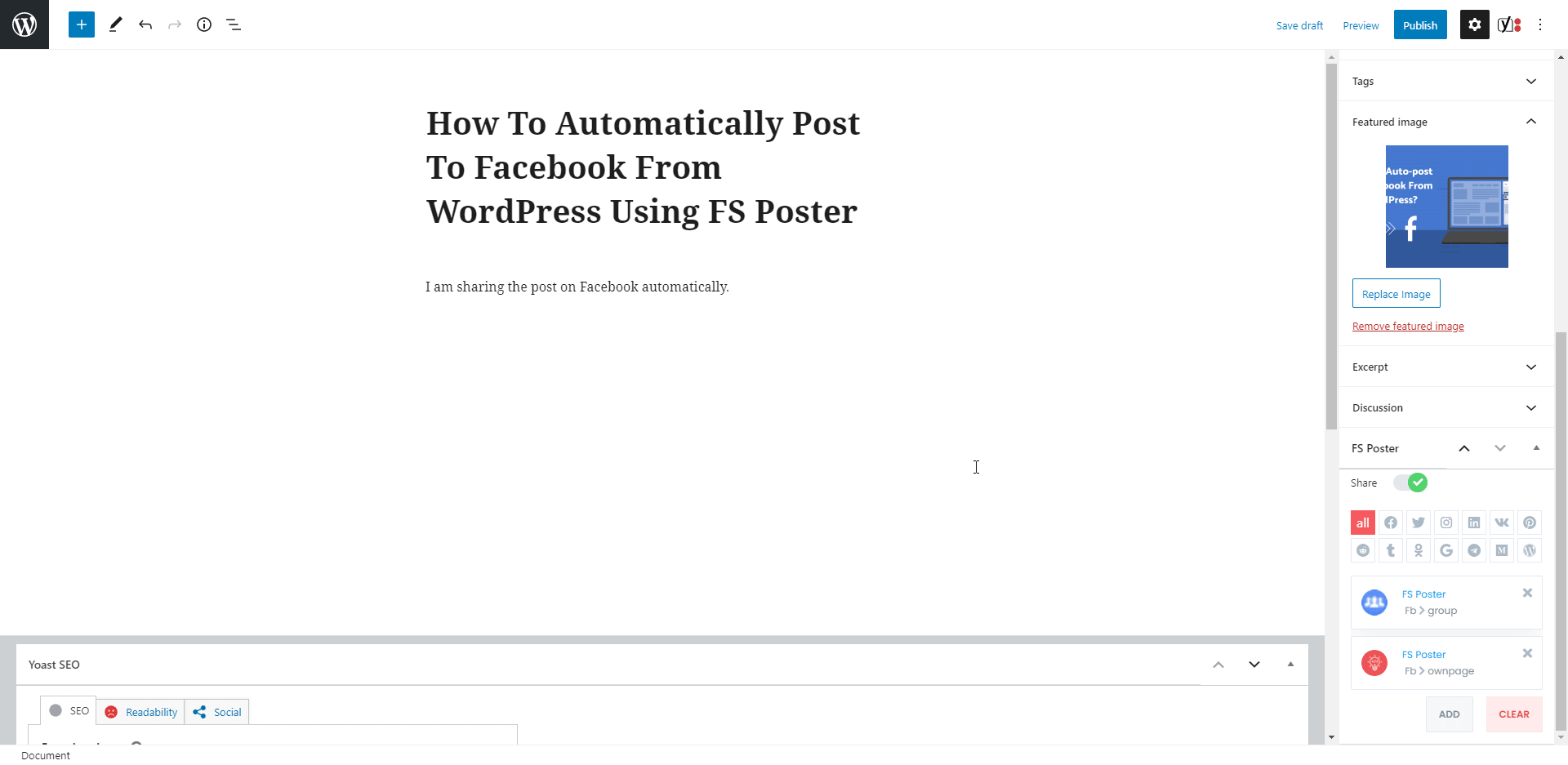
如果你问,有那么简单吗? 是的。 使用 FS Poster 在 Facebook 上分享您的帖子就是这么简单。
本文将向您展示如何从 WordPress 自动发布和安排 Facebook 帖子。
如何为从 WordPress 到 Facebook 的自动发布添加帐户
首先,我们需要将我们的帐户添加到插件中,以便将 WordPress 自动发布到 Facebook 帐户。
您只需将帐户添加到插件一次,这样您就可以在每次分享帖子时摆脱登录帐户的麻烦。
在阅读文章的同时,您还可以尝试该插件的演示版。
请注意,每个小时,插件都会获得其初始状态。 因此,您的帐户可能会在每小时结束时从插件中删除。
您可以将您的 Facebook 帐户添加到“帐户”选项卡的 Facebook 菜单上的插件中。
幸运的是,添加帐户没有限制。 您可以根据需要添加任意数量的帐户。
单击添加帐户按钮。
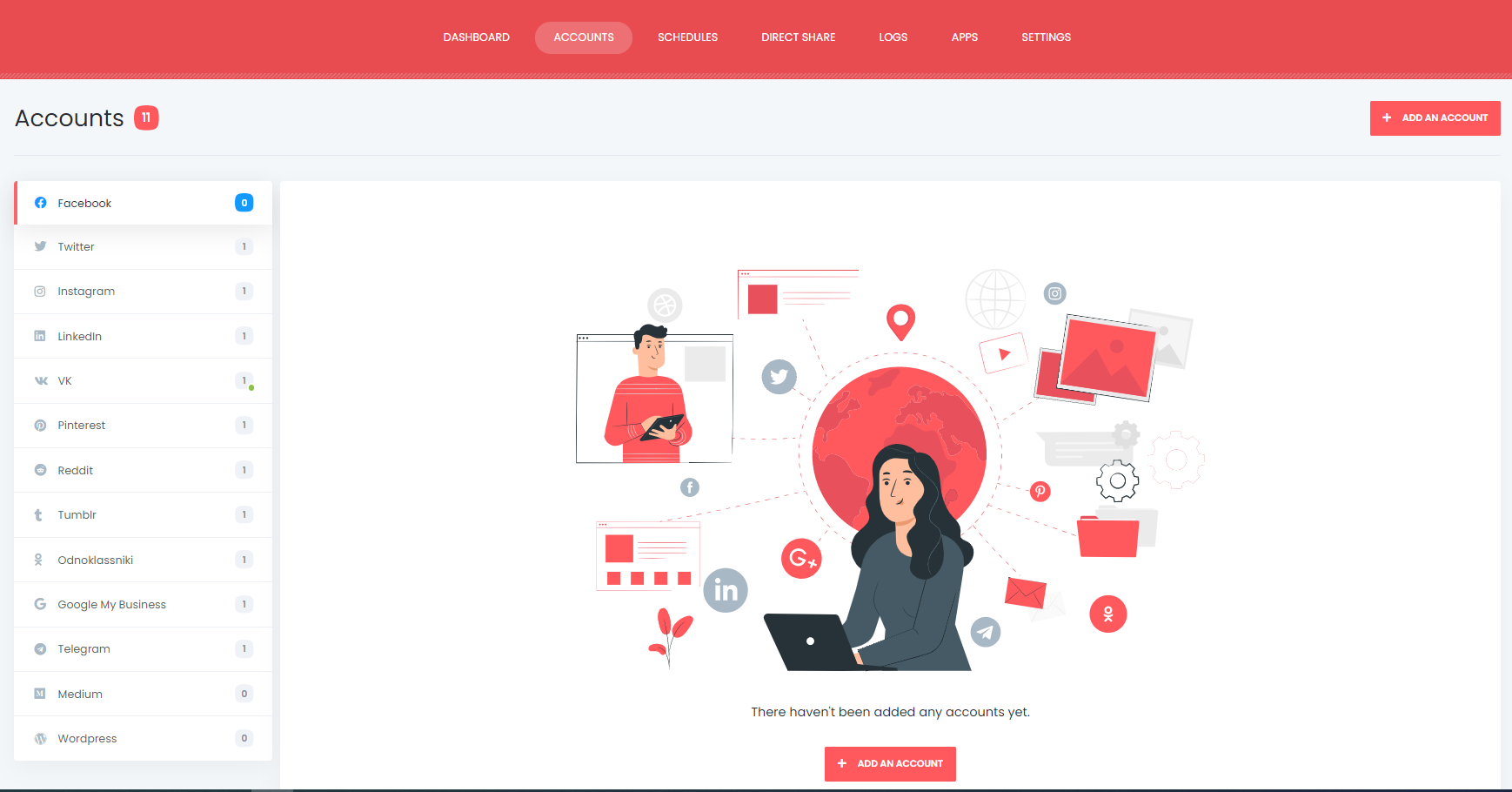
接下来,您将看到两种添加帐户的方法。
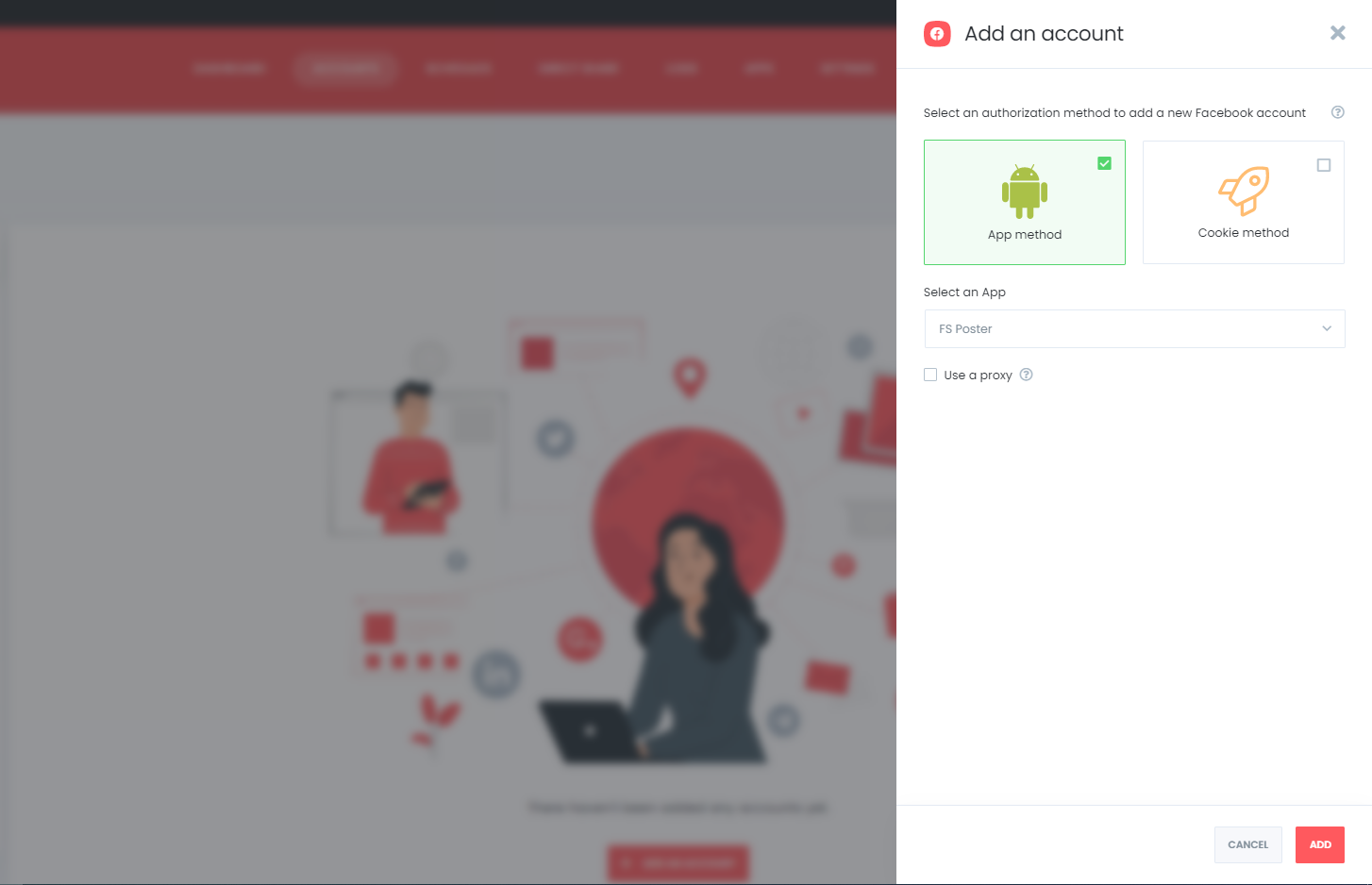
我们推荐使用 App 方法添加 Facebook 个人资料。 它更易于访问和更相关。 您只需点击三下即可添加您的帐户。
Facebook 允许用户使用 Facebook API 共享他们的群组和页面。
如果您说我想使用我的帐户 API 分享我的帖子,您也可以将您的 API 添加到插件中。
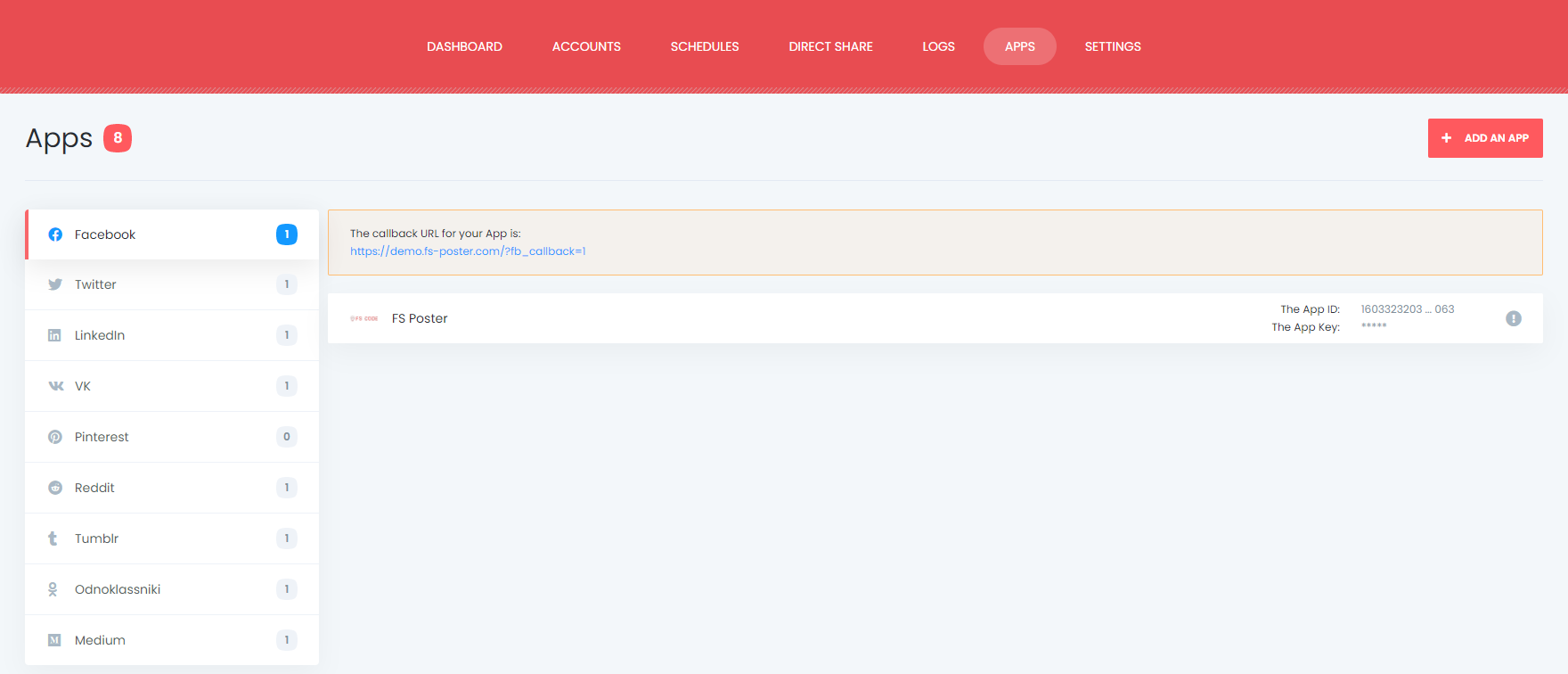
第二个选项是 Cookie 方法,它允许您在您的帐户时间线、您的页面、安排个人 Facebook 帖子、您的群组和您所属的群组上分享您的帖子。
Facebook 不允许使用 Cookie 方法; 因此,Facebook 有时可能会制造麻烦。 例如,您可能需要在一段时间后删除您的帐户并将其添加到插件中。
如果你使用app方式,你有几个账号,你每天分享几个帖子,Facebook可以接受。 但是,如果您或您的企业有很多帐户并且您需要分享太多帖子,您可能需要使用代理。
当有人在家中或办公室分享来自同一 IP 地址的大量帖子时,他们可能会被禁止。
因此,建议使用您所在国家/地区的代理。 这样做将减少在社交网络上被屏蔽的可能性。
幸运的是,该插件允许您向插件添加代理,以便您可以享受拥有多个帐户的乐趣。 此功能使您能够创建自定义帖子 ID 一旦您自动发布批量 Facebook 将不会禁止
该代理还允许您使用 Cookie 方法而不会遇到 Facebook 问题。
添加帐户时,您的页面和组将自动添加到插件中。
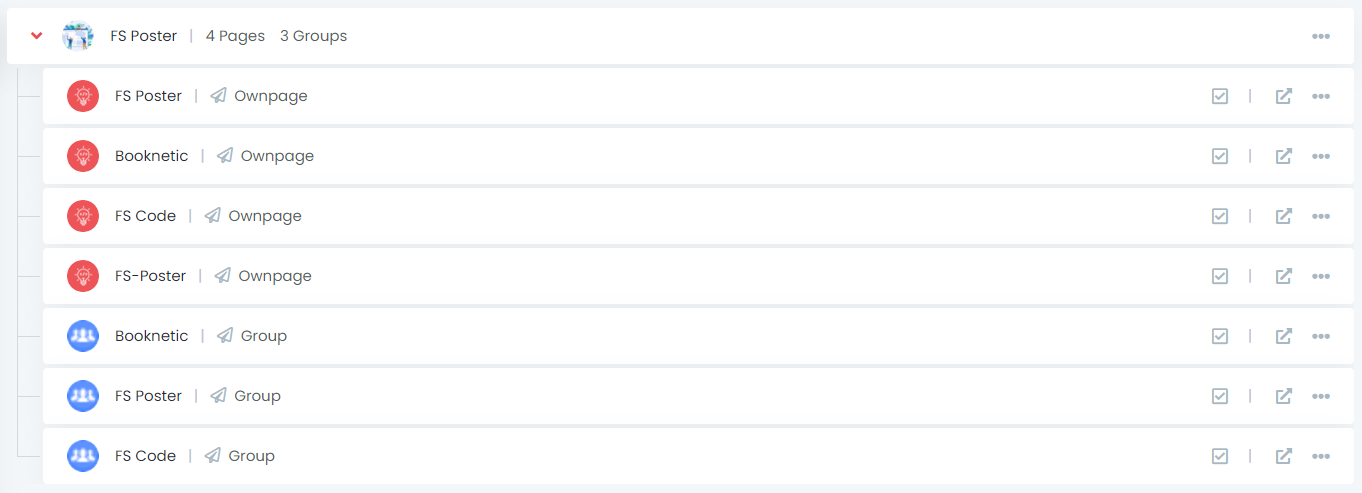
通过激活您的页面和群组,您将知道如何自动发布到 Facebook 群组。 如果您不想在特定时间在任何 Facebook 个人资料、页面或群组上分享帖子,您可以停用它们。

假设您有一个巴塞罗那球迷俱乐部页面和一个皇家马德里球迷俱乐部页面。 因此,您想在巴塞罗那球迷俱乐部页面上分享巴塞罗那类别的帖子和在皇家马德里球迷俱乐部页面上皇家马德里类别的帖子。
通过使用条件功能激活您的帐户,您将从中受益。
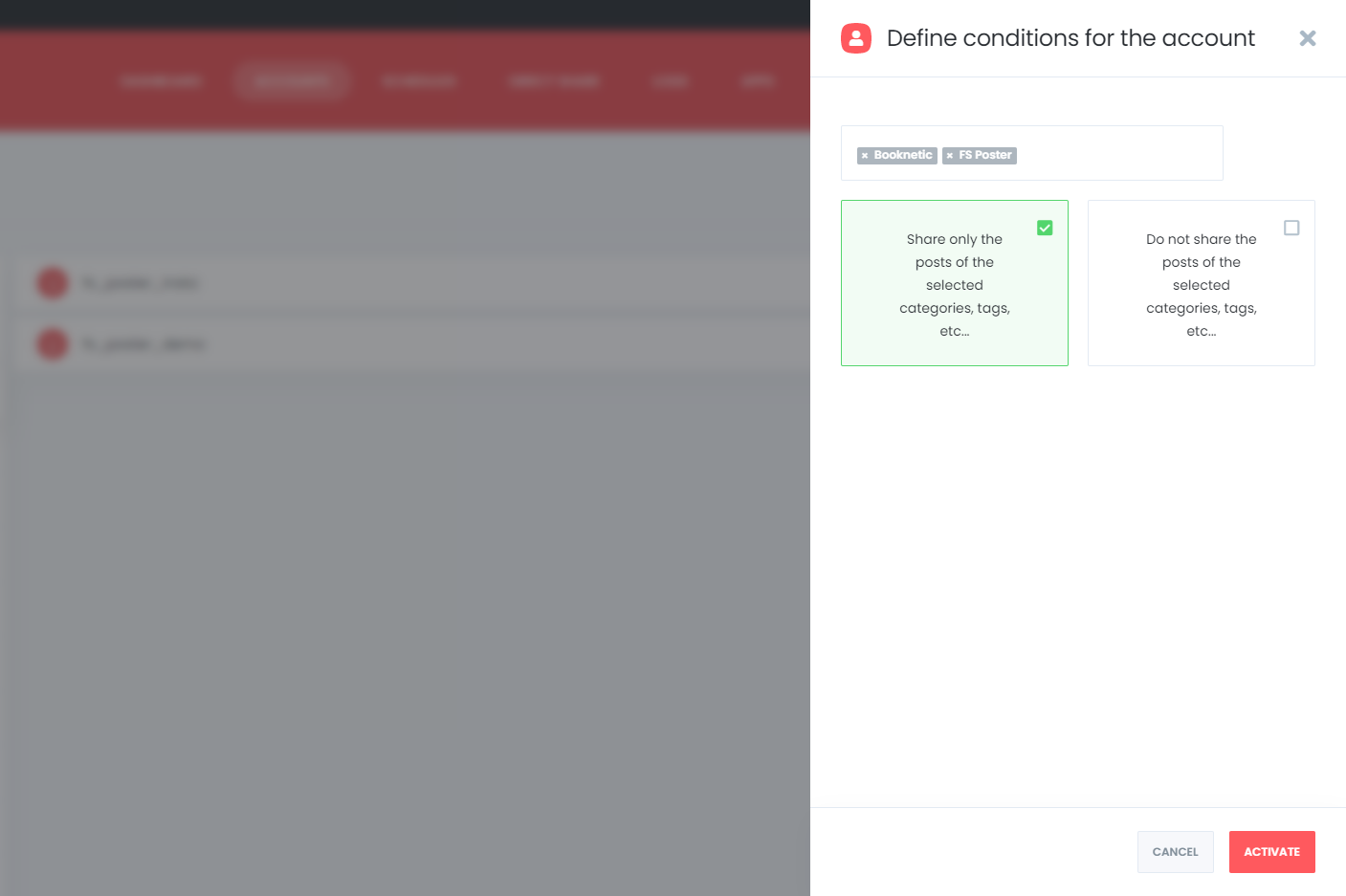
该插件支持多用户平台。 每个 WordPress 用户都可以添加和管理他们的社交帐户。 一个 WordPress 用户不能在其他人的帐户上分享任何帖子。 但是您可以将您的帐户公开给其他 WordPress 用户。 为此,您应该激活 Make Public 选项。 因此,其他 WordPress 用户可以通过激活这些帐户进行自动发帖来在这些帐户上发帖。

如果您的用户独立工作,他们只能将插件用于他们的帐户。
如果您有一个公司页面并且每个用户都需要在此页面上分享帖子,您可以通过将页面设为公开来允许其他用户分享帖子。

添加帐户后,您需要将 FS 海报应用程序添加到群组设置中,以在您管理的群组中分享帖子。 转到您的组 > 单击更多按钮 > 编辑组设置 > 添加应用程序。 搜索 FS 海报。
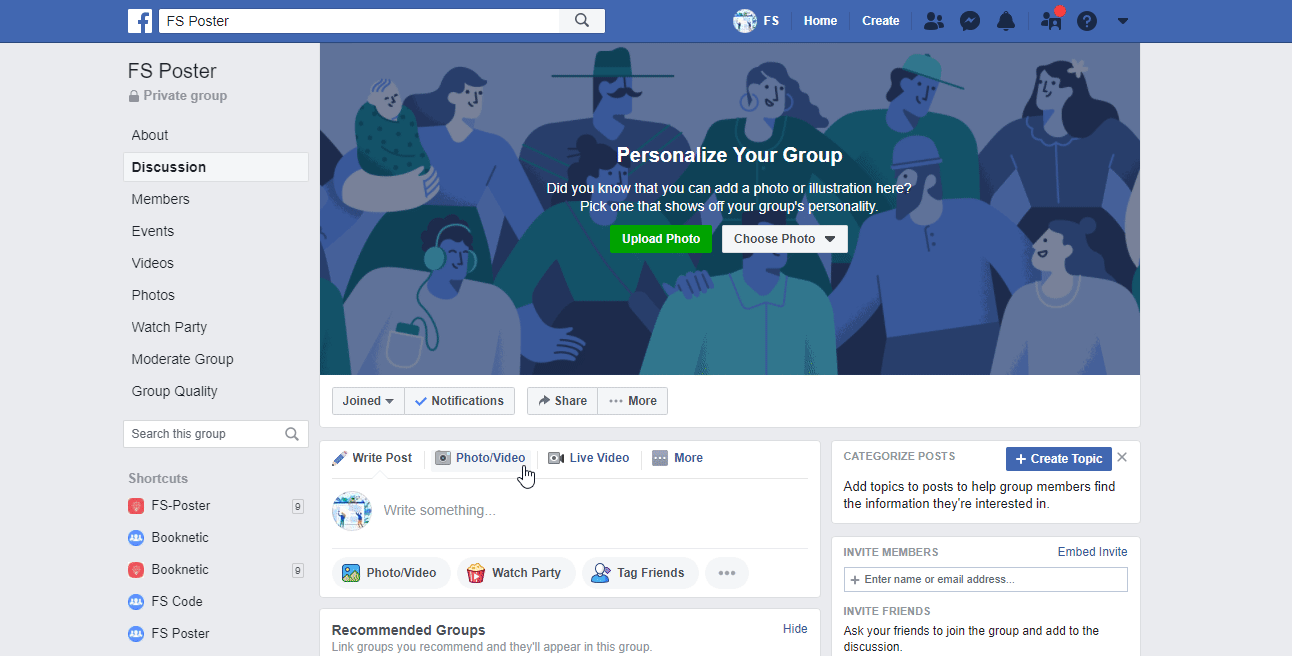
不要将其他 Facebook 自动发布应用程序与我们的标准应用程序混淆。 这是标准 FS 海报应用程序。
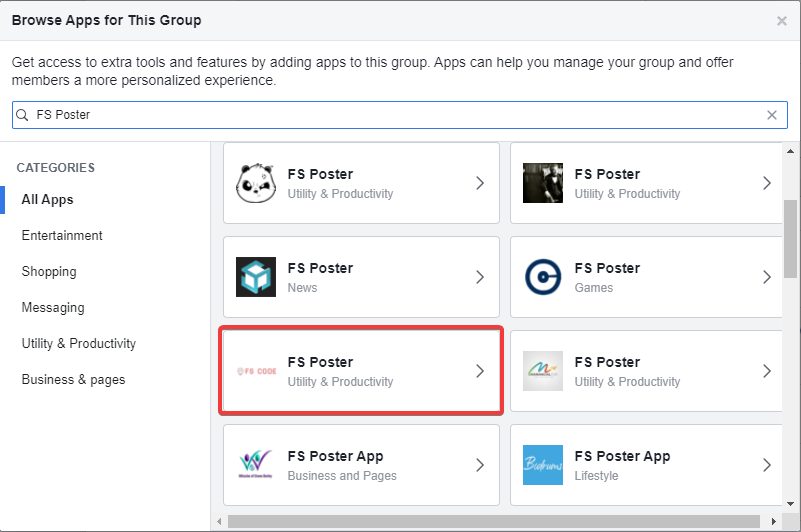
您还可以代表 Facebook 页面在 Facebook 群组上分享您的 WordPress 帖子。
如何使用 FS 海报启用 WordPress 自动发布到 Facebook
我们已将帐户添加到插件中。 是时候享受插件了。 我创建了一个示例帖子,这是一个很棒的结果。

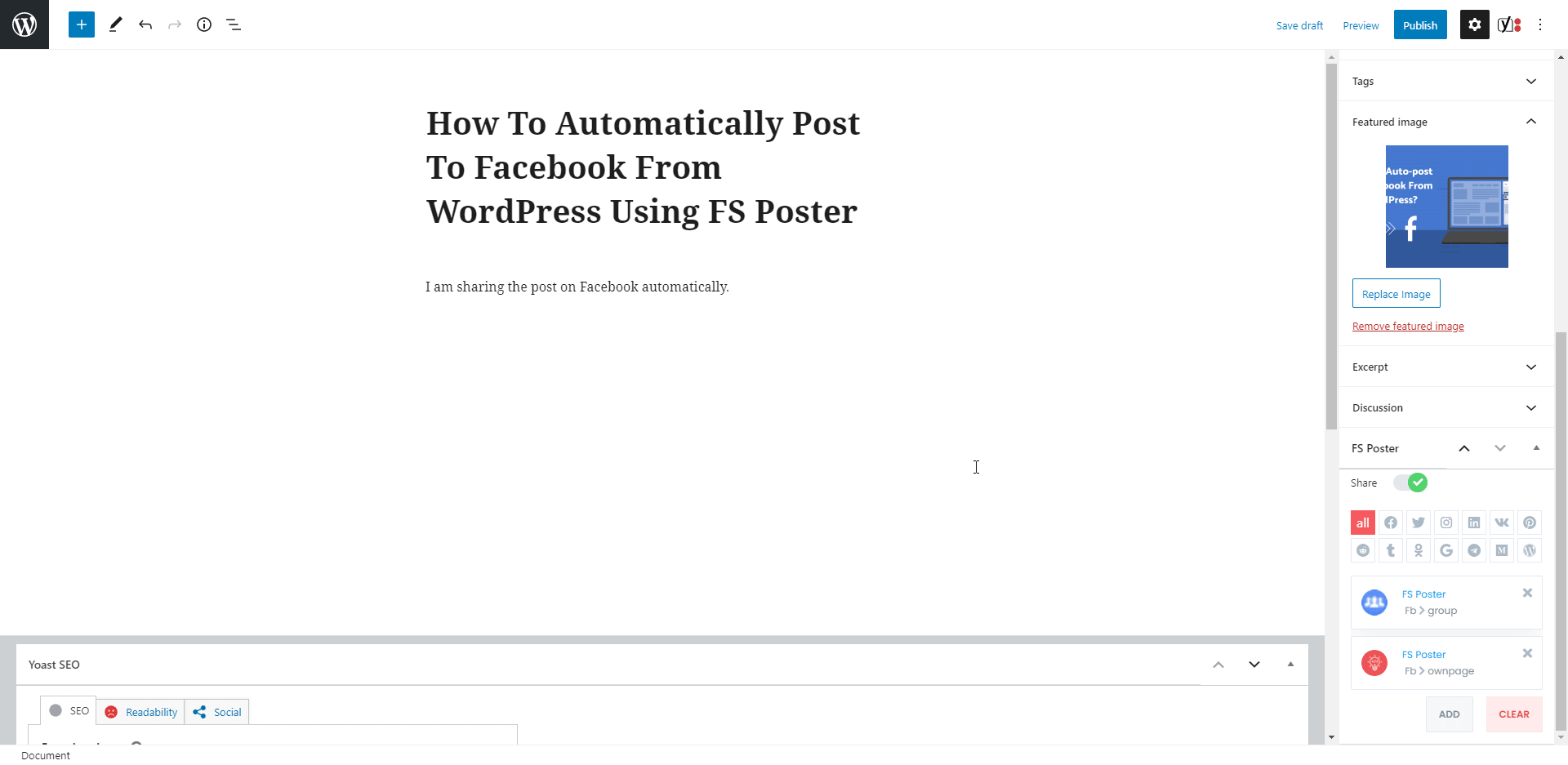
如果您想在 Facebook 上查看共享帖子,请单击帖子链接。
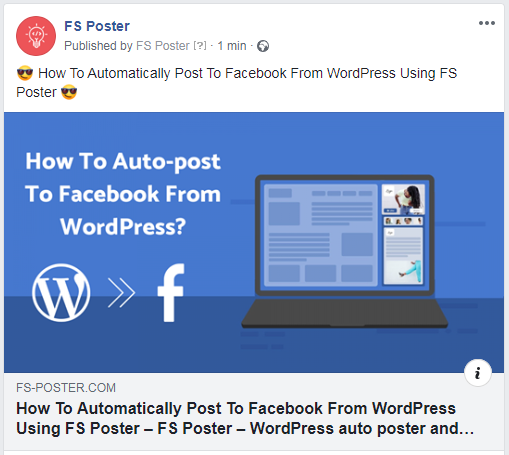
我禁用了“在后台共享”选项,因为我想直观地向您展示结果。 您可以启用该选项并继续发布。 该插件将在后台分享社交网络上的帖子。
该插件在 5 秒内将帖子分享到一个页面和一个群组。 登录并一个一个共享所有这些帐户需要多长时间? 我相信至少需要 10 分钟。 这还不是全部; 因为您可能有数百个组、页面等。
我见过一个拥有 400 个 Facebook 群组的客户,这不是开玩笑。
如果您想让自定义帖子消息与设置中的自定义消息不同,您可以为每个社交网络添加自定义消息。
激活的社区会自动出现在列表中。 您可以添加或删除它们,具体取决于您的帖子。
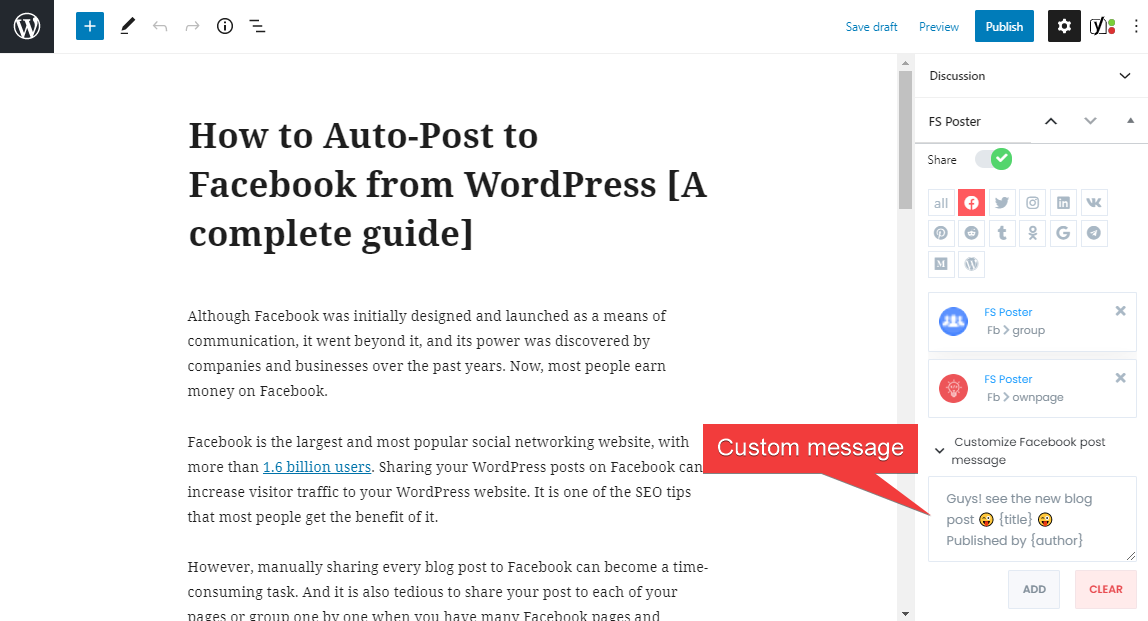
您也可以转到帖子链接,再次分享帖子,或在分享后再次安排 Facebook 帖子。
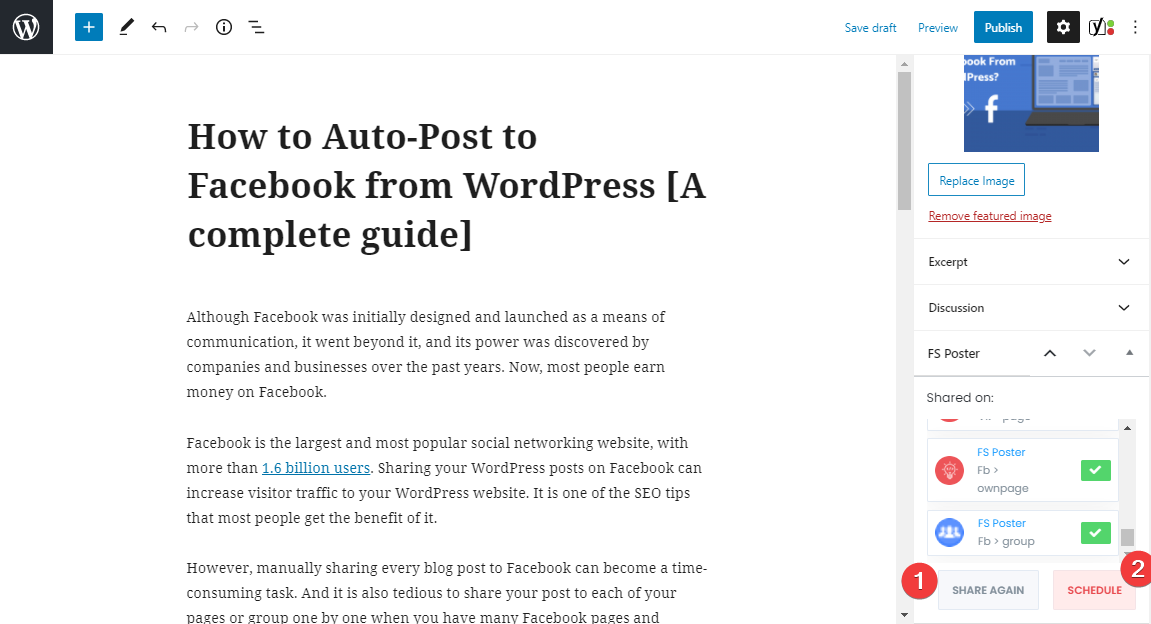
您还可以从帖子表中共享、安排帖子或批量安排一些帖子。

如何从 WordPress 安排 Facebook 上的帖子
您可以使用 FS-Poster Schedule 工具安排以前创建的 WordPress 帖子、产品等在 Facebook 上共享。
但是,您需要注意 Facebook 可能会接受快速发帖作为垃圾邮件。 因此,不建议间隔后少于 20 分钟。
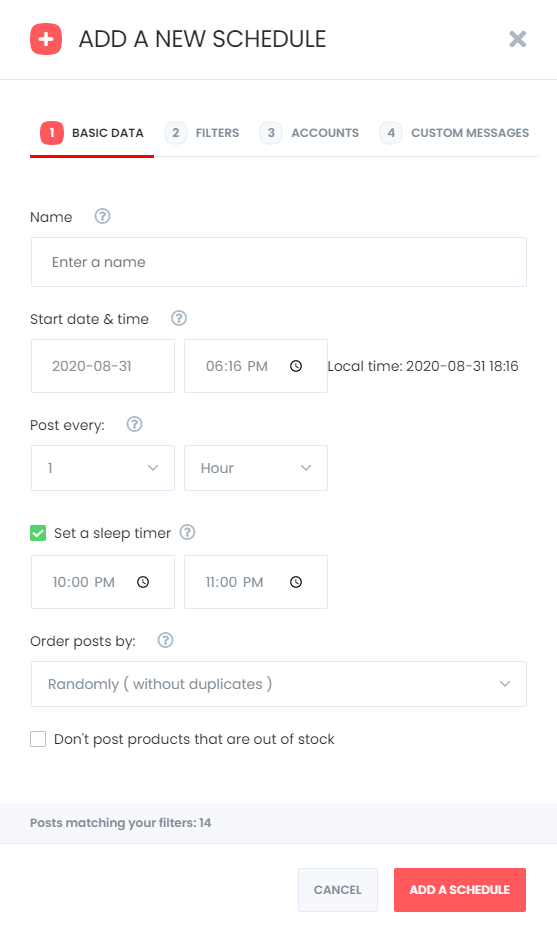
您可以在“每个帖子”部分中为每个帖子设置间隔时间。
“设置睡眠时间”允许您排除不想共享的特定时间段。
您有四个选项可以通过以下方式订购帖子:
- 随机(不重复):分享您的每个帖子一次;
- 随机:分享您的所有帖子。 如果你不停止日程,它会重复分享帖子;
- 旧帖优先:从旧帖开始分享;
- 新帖优先:从新帖开始分享;
您可以按时间、类型、类别、标签和 ID 过滤帖子。
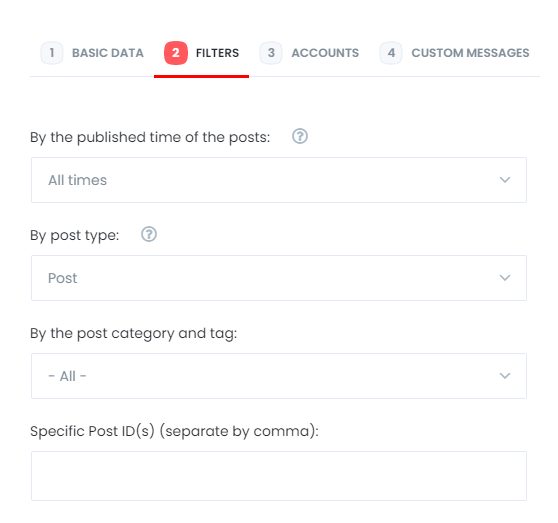
帐户选项卡允许您选择帐户。 您可以添加或删除它们,具体取决于您的帖子。
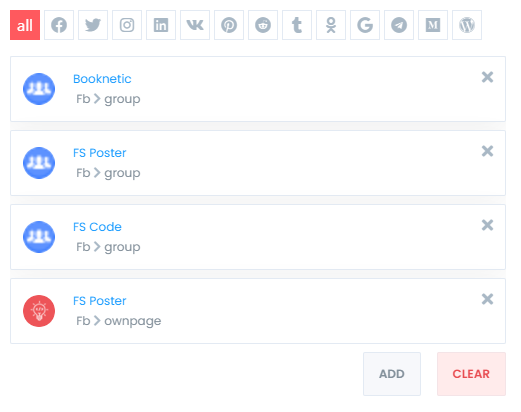
自定义消息选项卡将使您能够为每个社交网络添加自定义文本。
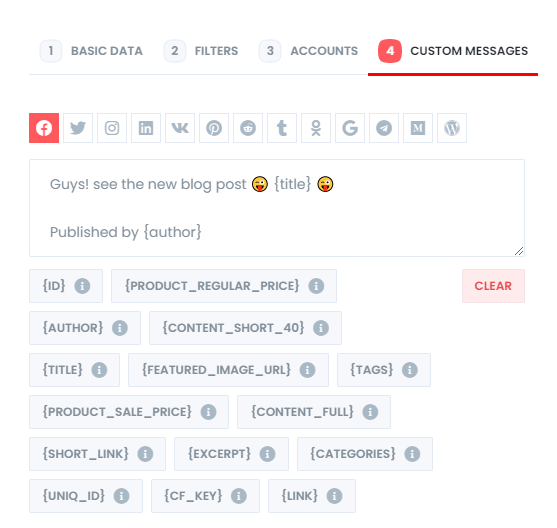
请注意,设置中的自定义文本不会应用于计划。 因此,如果您想在预定帖子中添加自定义文本,您需要将阅读器添加到自定义消息选项卡。
您可以编辑、重新安排、暂停和删除安排。

您可以查看日程安排和自动发布的日志。
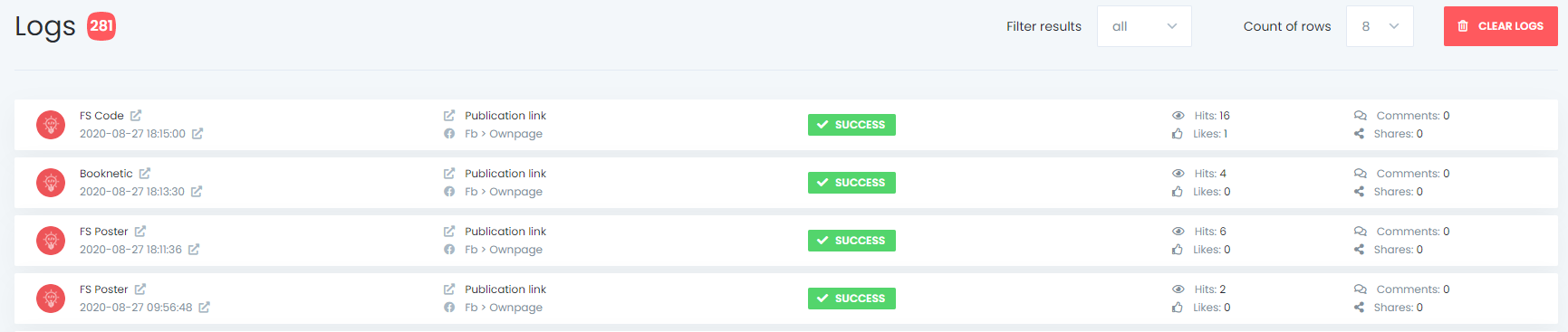
您可以在日历视图中查看所有已安排的帖子。
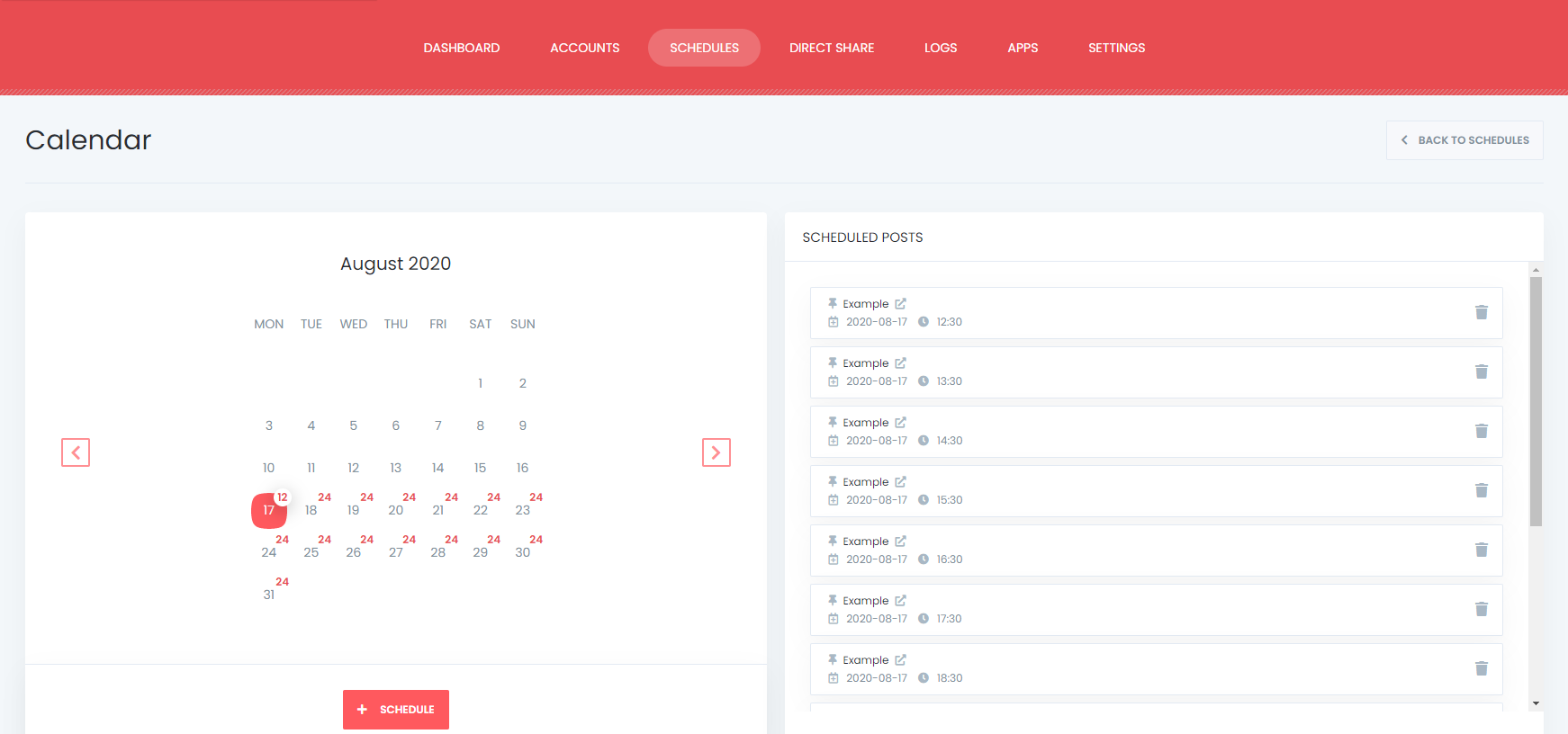
如何在不创建 WordPress 帖子的情况下将帖子分享或安排到 Facebook
有时您不想分享博客文章,但您可以在 Facebook 上分享图片、快速公告等内容。
如果您不想在您的博客上分享帖子,但您想在您的帐户上分享或安排自定义内容、图像、链接,您可以使用直接分享来实现您的目标。
您还可以保存这些 FS 海报帖子,以便以后一次又一次地分享。
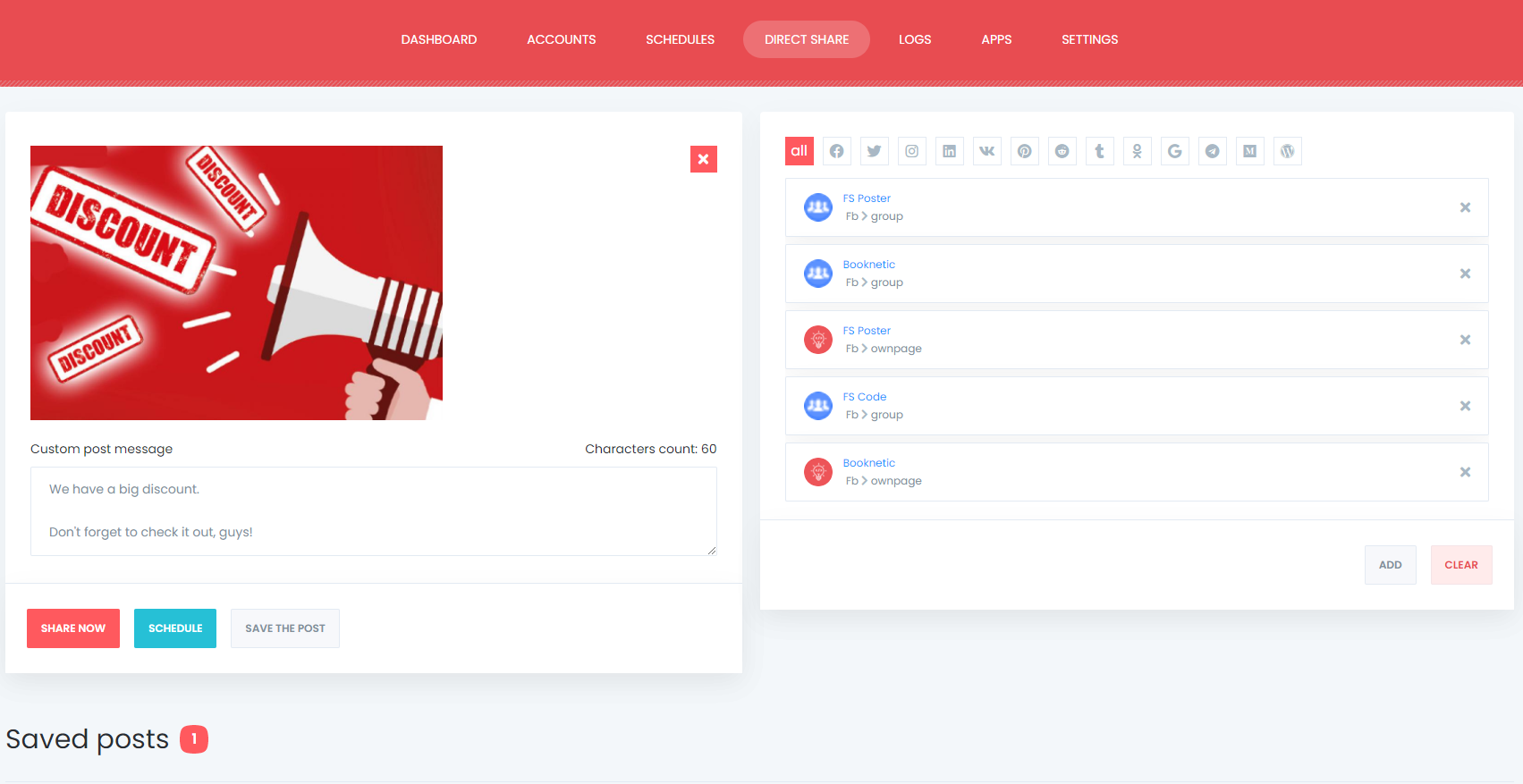
仪表板选项卡允许您查看社交网络的共享计数、点击计数和比较。
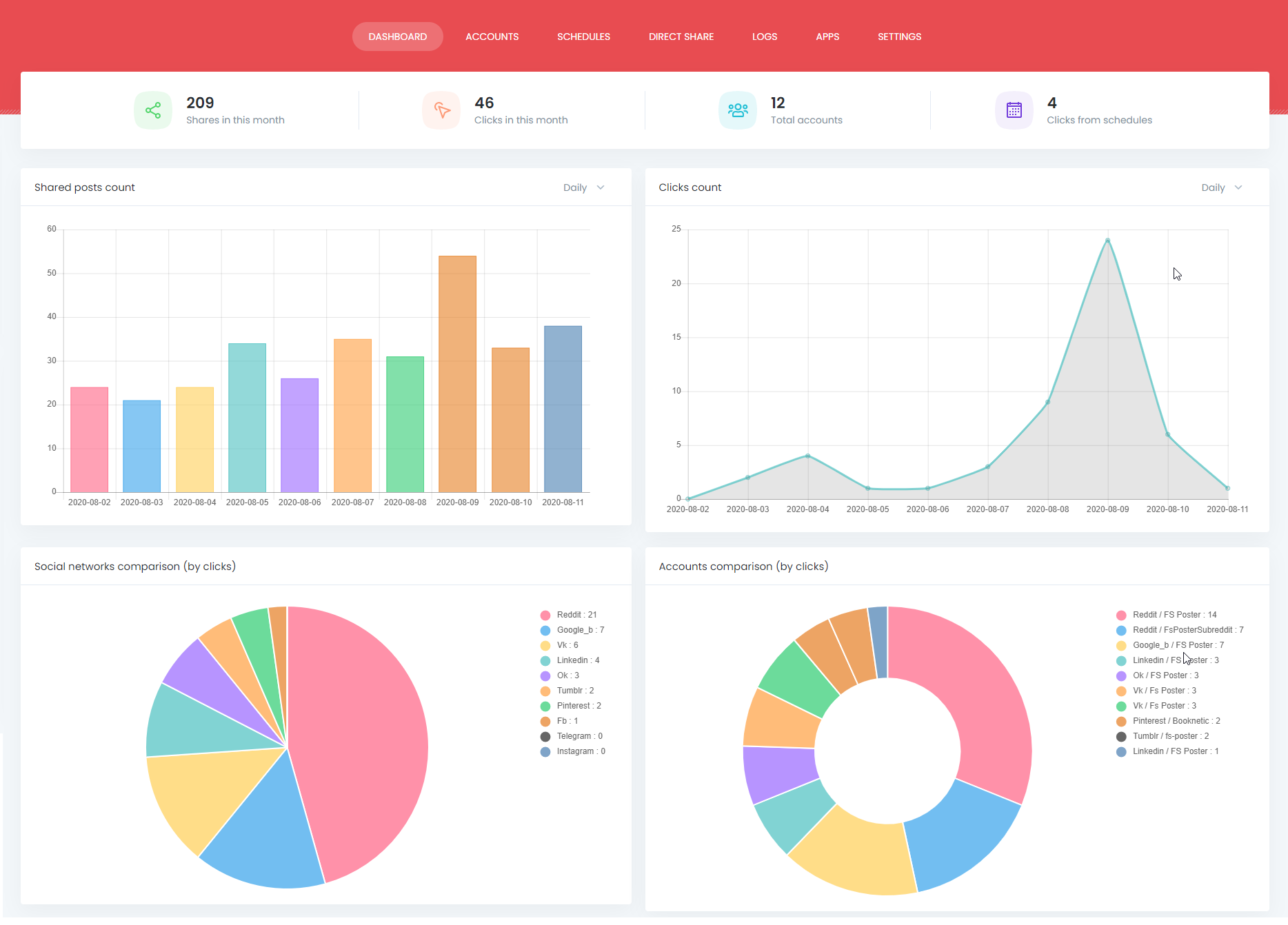
脸书设置
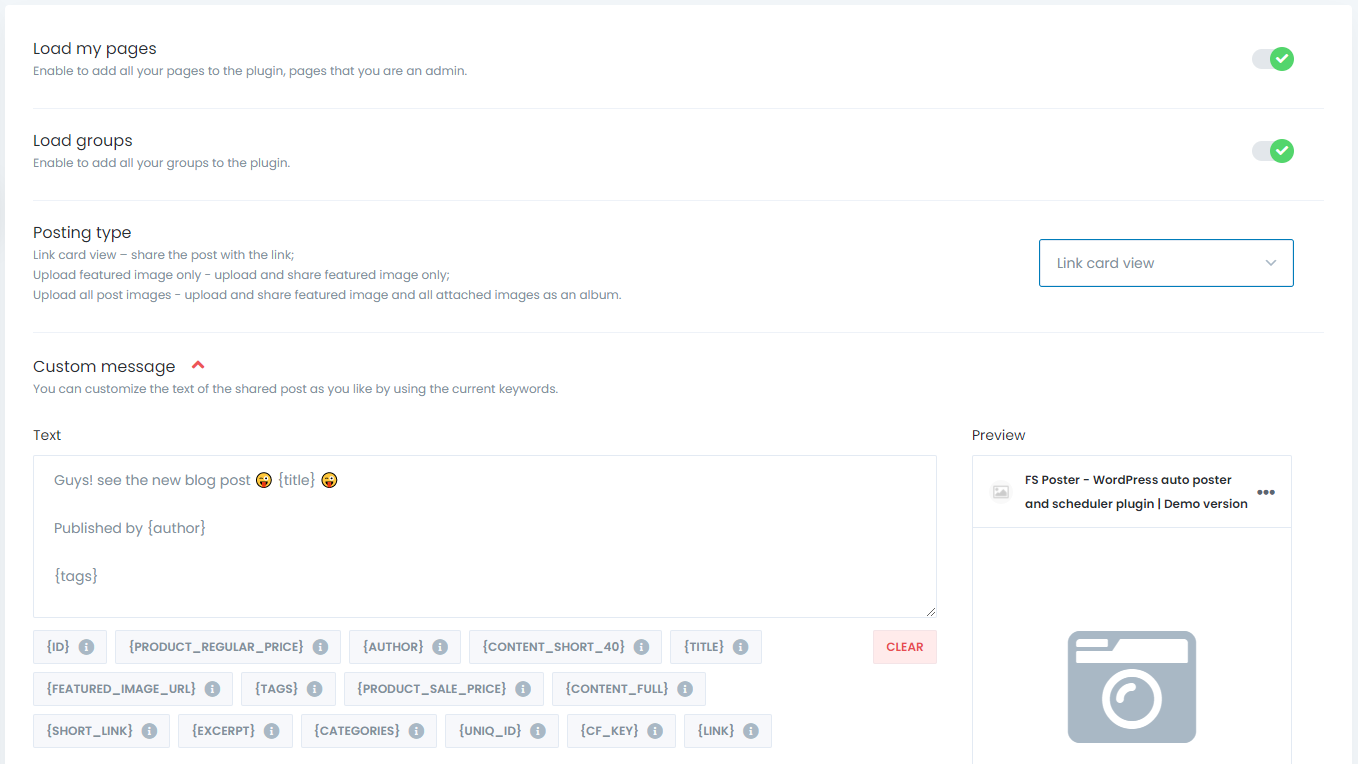
您可以使用当前关键字自定义共享帖子的文本。 您可以使用文本和标签使您的帖子更具吸引力。
“发帖类型”选项允许您选择分享帖子的方法。
您可以使用链接卡片视图共享帖子,其中包含指向您帖子的链接。 该插件会复制您的帖子 URL 并在此选项中将其分享到社交网络上。 结果,社交网络获取与帖子相关的图像和标题。
您还可以启用 Facebook 特色图片 WordPress 功能。 现在您可以上传或分享特色图片或上传所有附加图片作为相册。
结论
在本文中,我们讨论了如何使用最好的自动海报插件、日程安排工具、FS 海报从 WordPress 自动发布到 Facebook。
您可以查看插件的核心功能或完整指南
如有任何售前问题,请联系我们: [电子邮件保护]
如果您决定继续使用 FS Poster,您可以查看销售页面。
在下面的评论中与我们分享您如何从 WordPress 自动发布到 Facebook。
